С помощью программ для редактирования видео, таких как Filmora, вы можете создавать свои клоны. Независимо от того, хотите ли вы создать забавную сценку или серьезное видео, клонирование себя может значительно повысить производственную ценность вашего проекта.
В этой статье мы расскажем вам о том, как клонировать себя в видео с помощью Filmora.
В этой статье
Часть 1: Как снимать клипы для эффектов клонирования?
Чтобы создать эффекты клонирования, вам нужно будет сделать два разных снимка и установить камеру на штатив, чтобы кадр не изменился.
Съемка первого клипа
Для первого снимка оставайтесь на одной стороне кадра и выполните первое действие. Например, вы можете притвориться, что дергаете и снимаете свою куртку. Затем перекиньте куртку на другую сторону рамы.
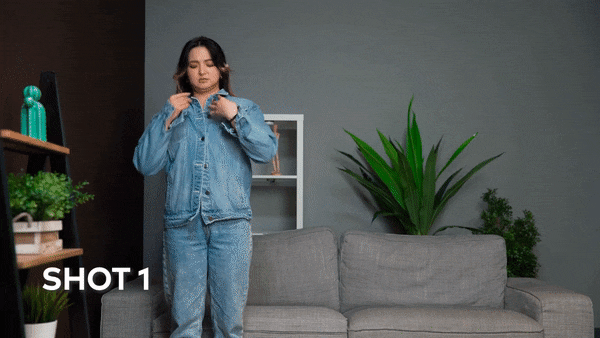
Чтобы сделать это более реалистичным, создайте взаимодействие, реагируя на "клон", повернувшись лицом в другую сторону.
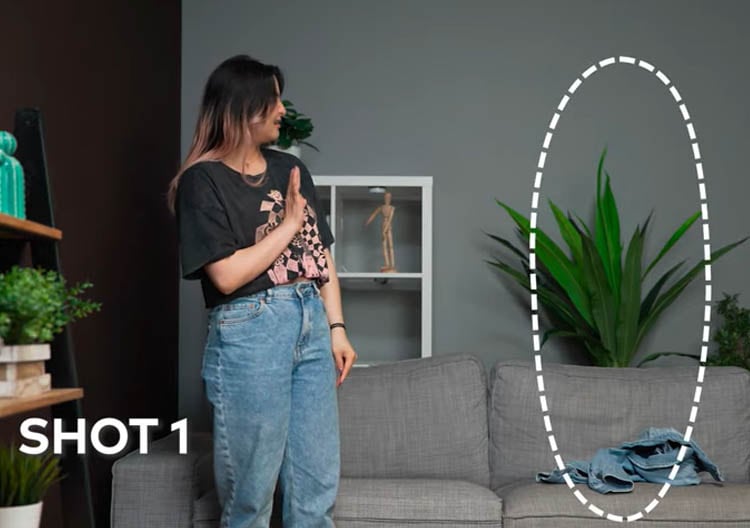
Съемка второго клипа
Затем сделайте съемку для второго клипа, не меняя кадр. Вам придется отправиться на то место, где вы уронили куртку с первого выстрела.

Ведите себя так, как будто вы только что появились там, и дайте реакцию и другой стороне.
Часть 2: Как создать эффект клонирования с помощью Filmora?
После того как вы отсняли необходимые видеоклипы, перенесите их в Filmora. Если вы еще не установили Filmora, вы можете перейти на их веб-сайт и скачать его здесь:
После того как вы открыли Filmora, выполните следующие действия:
Шаг 1 Перенесите первый клип на временную шкалу и вырежьте клип, где вы притворяетесь, что дергаете и снимаете куртку. Выберите и удалите ненужный клип.

Шаг 2 После того, как у вас будет готова первая часть эффекта, давайте начнем работать над частью клонирования, используя маскировку.
Сначала поместите второй клип на другую дорожку окна, и отправной точкой будет то, где вы реагируете на "клонирование".

Затем дважды щелкните второй клип и перейдите в окно настройки Filmora. Нажмите на раздел Маска и gt; Одинарная строка.

На экране предварительного просмотра измените положение маски так, чтобы отображался только "клон".

Установите силу размытия в настройках, чтобы сделать переход по краям более плавным.
Шаг 3 Если хронометраж двух клипов не совпадает, вы можете исправить это, используя функцию увеличения скорости в Filmora. Чтобы использовать его, дважды щелкните второй клип и выберите Speed и gt; Увеличение скорости и gt; Настройка.

Переместите ключевой кадр вверх, чтобы увеличить скорость. Вы можете настроить его в соответствии с вашими потребностями.

Шаг 4 Как только вы будете удовлетворены, отрегулируйте длину клипа на временной шкале и убедитесь, что оба клипа заканчиваются одновременно.

Дополнительный совет: Добавьте еще один эффект, чтобы сделать его более волшебным.
Шаг 1 Откройте окно Эфекты и найдите "вверх вниз 1".

Шаг 2 Перетащите эффект на временную шкалу, на которой установлен первый разрез. Отрегулируйте продолжительность эффекта в соответствии с действием.

Затем снова перетащите эффект при переходе между первым и вторым клипом. Отрегулируйте его на соответствующую длину, тогда это придаст более драматичный эффект.
Шаг 3 Вы можете воспроизвести и посмотреть, как это выглядит на экране предварительного просмотра.
Итог
Создать эффект клонирования на видео легко с помощью Filmora. Вы можете использовать тот же трюк для создания видеоролика о модном лукбуке или другого креативного контента, чтобы сделать их более привлекательными. Дайте нам знать, если вы хотите увидеть больше руководств.



